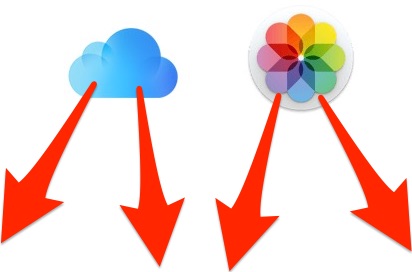Установите средство просмотра PDF-файлов по умолчанию в Mac OS X Назад к предварительному просмотру
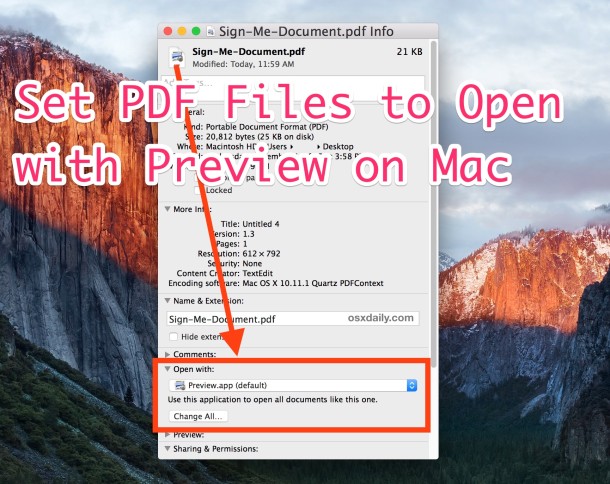
Если вы загрузили Adobe Acrobat на Mac, вы, вероятно, обнаружили, что он берет на себя Preview как средство просмотра PDF по умолчанию в Mac OS X, что раздражает, потому что Acrobat загружается медленно и является довольно раздутым приложением. Учитывая, что Preview поставляется в комплекте с Mac OS X, чрезвычайно быстр и достаточно эффективен для просмотра не только PDF-файлов, но и множества других типов файлов, нет необходимости использовать Acrobat Reader как способ просмотра PDF-файлов. Соответственно, мы продемонстрируем, как изменить средство просмотра PDF по умолчанию обратно на предварительный просмотр на Mac.
Измените программу просмотра PDF по умолчанию в Mac OS X
Это работает так же, как и для установки Preview в качестве программы просмотра PDF по умолчанию во всех версиях Mac OS:
- На рабочем столе Mac OS X или в Finder найдите файл PDF и нажмите Command + i, чтобы получить информацию о файле.
- Нажмите на стрелку рядом с «Открыть с помощью:», чтобы развернуть и получить доступ к списку приложений по умолчанию.
- Щелкните раскрывающееся меню и выберите «Предварительный просмотр» из списка или, если он не отображается, перейдите к нему, выбрав «Другое» и наведите указатель на приложение Preview.app, находящееся в / Applications /
- Выбрав Preview.app, нажмите кнопку «Изменить все».
Программы для Windows, мобильные приложения, игры - ВСЁ БЕСПЛАТНО, в нашем закрытом телеграмм канале - Подписывайтесь:)
Вот где это находится в диалоговом окне Get Info:

Это работает во всех версиях Mac OS X, чтобы изменить приложение по умолчанию для открытия файлов PDF.
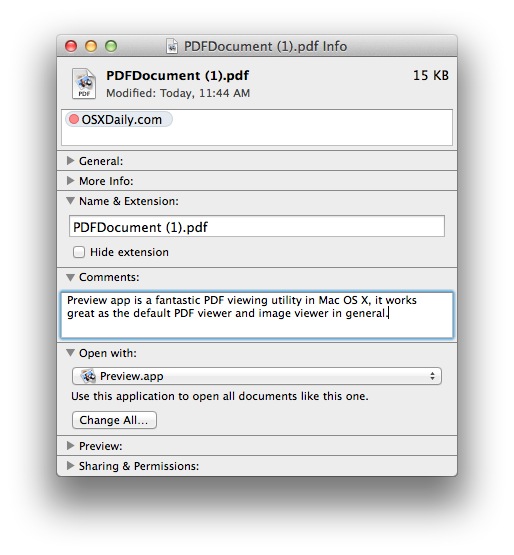
Выбор «Изменить все» переключит все подобные документы, которые будут открываться с помощью этого недавно выбранного приложения вместе с опцией «Открыть с помощью», поэтому в этом случае он восстановит более компактное и очень функциональное приложение предварительного просмотра в качестве средства просмотра PDF по умолчанию в OS X и предотвратит длительный запуск Acrobat при открытии PDF-файла.
Если вы хотите использовать быстрый PDF-файл для этого совета, вы можете бесплатно получить книгу истории Apple «Путь Macintosh» (прямая ссылка на PDF) или просто запустите любой другой PDF-файл, находящийся на вашем Mac. Приложение быстрого предварительного просмотра теперь будет приложением по умолчанию для открытия PDF-документа.
![]()
Конечно, этот совет будет менее полезен, если вам понадобится полнофункциональная версия Adobe Acrobat на вашем Mac и вы используете ее для мощных возможностей редактирования PDF. С учетом сказанного, для обычного человека, который просто хочет быстро открыть PDF-документы, это может значительно сэкономить время, поскольку сокращает время запуска приложений и потенциально позволяет устанавливать меньше программного обеспечения на Mac. С учетом того, насколько функциональным является предварительный просмотр, для многих пользователей нет особой цели устанавливать Adobe Acrobat Reader на Mac, поэтому, если вы обнаружите, что он берет на себя возможности PDF (среди прочего), вы можете снова изменить средство просмотра на предварительный просмотр, а затем даже зашли так далеко, что при желании удалили Acrobat Reader.
Программы для Windows, мобильные приложения, игры - ВСЁ БЕСПЛАТНО, в нашем закрытом телеграмм канале - Подписывайтесь:)